|
WinToHDDv6.2 aşağıdaki linkten indirin ve kurun. Windows 11/10/8.x/7/vista kurulum ISO/WIM/ESD/SWM'niz, Windows 11/10/8.x/7/vista yüklü bir VHD/VHDX dosyanız veya Windows 11/10/8.x/7/vista kurulum CD'niz/DVD'niz varsa, Windows'u yeniden yüklemek için WinToHDD'yi kullanabilirsiniz. Bu özellik sayesinde, bilgisayar teknolojisi hakkında hiçbir şey bilmeseniz bile, Windows işletim sistemini yeniden yüklemek için de kullanabilirsiniz. Aşama 1. WinToHDD'yi çalıştırın, ardından "Windows'u Yeniden Yükle" düğmesini tıklayın. Adım 2. Kurulum kaynağınızı hazırlamak için lütfen aşağıdaki yönergeleri kullanın.
Aşama 3. WinToHDD, yüklenebilir işletim sistemlerini tarar ve listeler. Yüklemek istediğiniz Windows sürümünü görürseniz, onu seçin ve ardından "İleri" yi tıklayın. Adım 4. WinToHDD, bölüm listesinden hedef önyükleme bölümünü ve sistem bölümünü otomatik olarak seçecek ve seçilen bölümler kırmızı olarak işaretlenecektir. Ipuç -ları:
Adım 5. "İleri" ye tıklayın. "İleri" yi tıkladıktan sonra, devam etmek için bir WinPE görüntüsü oluşturmak isteyip istemediğinizi soran bir açılır pencere görünecektir. "Evet" i tıklayın. Adım 6. WinPE görüntüsünü başarıyla oluşturduktan sonra, WinToHDD sizden bilgisayarı yeniden başlatmanızı isteyecektir, WinToHDD'nin bilgisayarınızı yeniden başlatmasına izin vermek için "Evet" düğmesine tıklayın. Adım 7. Windows'un yeniden yüklenmesi biraz zaman alır. Başarıyla yeniden yüklendikten sonra bilgisayarı yeniden başlatın, Windows kurulumu başlar ve tüm kurulum adımlarını tamamlamanız gerekir. İşlemler bu kadar basit herkes yapabilir. Kolay gelsin güle güle kullanın.https://www.easyuefi.com/wintohdd/downloads/WinToHDD_Free.exe |
Bildirim






 Yeni Kayıt
Yeni Kayıt




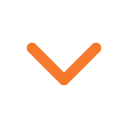



 Konudaki Resimler
Konudaki Resimler



 Hızlı
Hızlı 



















